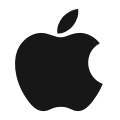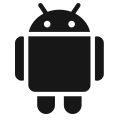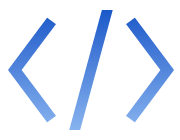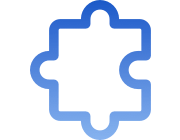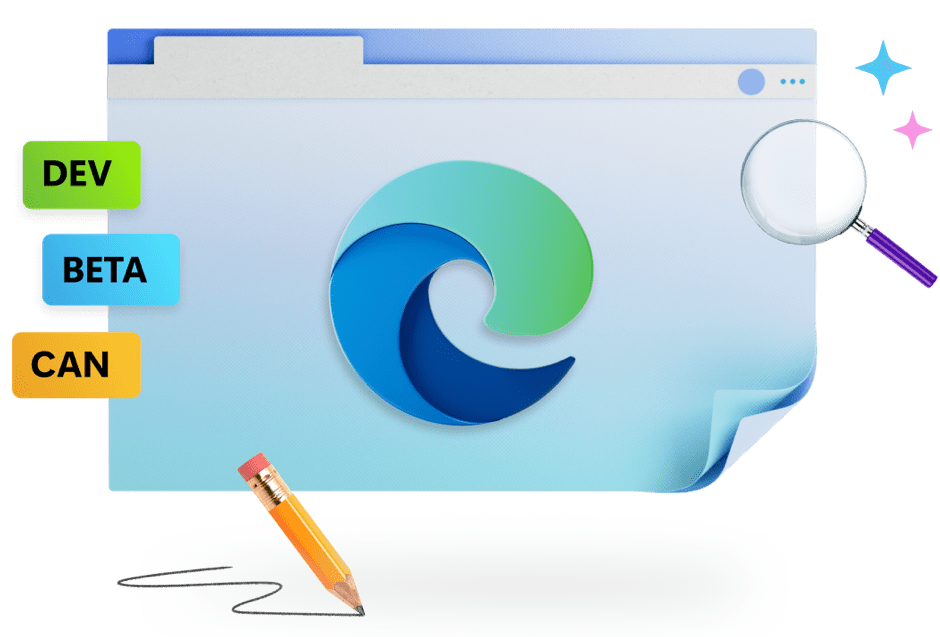
Devenez un Microsoft Edge Insider
Vous souhaitez être le premier à découvrir les nouveautés d’Edge ? Les chaînes Insider sont continuellement mises à jour avec les dernières fonctionnalités, alors téléchargez-les maintenant et devenez un Insider.
Découvrez les canaux Microsoft Edge Insider
Nos trois canaux de prévisualisation (Canary, Dev et Beta) sont disponibles sur toutes les versions prises en charge de Windows, Windows Server ainsi que macOS, mobile et Linux. L’installation d’un canal d’aperçu ne désinstalle pas la version finale de Microsoft Edge et vous pouvez en installer plusieurs en même temps.
Canaux d’initiés pour iOS
Microsoft Edge Insider pour iOS prend en charge les canaux bêta et de développement. Le canal bêta est l’expérience de prévisualisation la plus stable avec des mises à jour mensuelles. Nos versions Dev sont la meilleure représentation de nos améliorations de la semaine dernière.
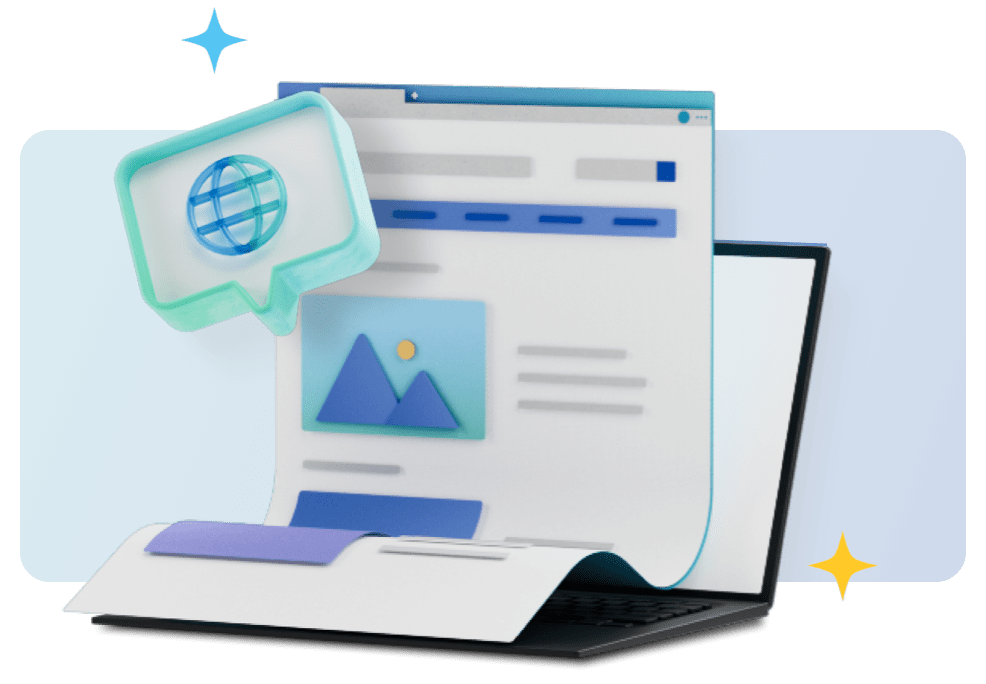
Faire du Web un meilleur endroit pour tous
Chromium crée une meilleure compatibilité Web pour les clients Microsoft Edge et moins de fragmentation du Web pour tous les développeurs Web. Pour en savoir plus sur nos contributions, consultez nos « explicatifs » Microsoft Edge sur GitHub et consultez notre version du code source.
Restez informé et impliquez-vous
Autres façons de rester impliqué
Aide pour les professionnels
- * La disponibilité et les fonctionnalités peuvent varier selon le type d’appareil, le marché et la version du navigateur.